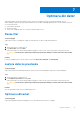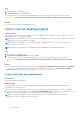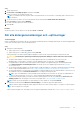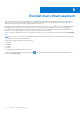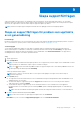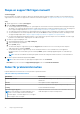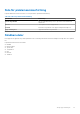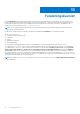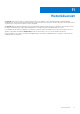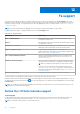Users Guide
Table Of Contents
- SupportAssist för hemdatorer version 3.9 Bruksanvisning
- Innehåll
- Inledning
- Komma igång med SupportAssist för hemdatorer
- Lägsta datorkrav
- Dell SupportAssist för hemdatorer
- SupportAssists användargränssnitt
- Ändra språkinställning
- Skapa en SupportAssist-profil
- Uppdatera kontakt- och leveransinformation
- Använd en annan SupportAssist-profil
- Konfigurera internetinställningar
- Schemalägga automatiska genomsökningar och optimeringar
- Uppgradera SupportAssist manuellt
- Meddelanden
- Avinstallera SupportAssist
- Översikt över systemåterställning och reparation
- Dell Migrate – översikt
- Drivrutiner och hämtningsbara filer – översikt
- Genomsöka datorns maskinvara
- Optimera din dator
- Översikt över virtuell assistent
- Skapa supportförfrågan
- Felsökningsöversikt
- Historiköversikt
- Få support
- Vanliga frågor och svar
- SupportAssist-resurser för hemdatorer
- Kontakta Dell
Optimera din dator
SupportAssist hjälper dig att optimera datorn genom att köra en serie diagnosverktyg som identifierar ändringar i filer och
datorinställningar. SupportAssist-optimeringar förbättrar datorns hastighet, tillgängligt lagringsutrymme och datorstabilitet genom att:
● Rensa temporära filer
● Justera datorns prestanda
● Optimera nätverket
● Ta bort virus, skadliga program och eventuellt oönskade program (PUPs)
Rensa filer
Om denna uppgift
SupportAssist tar bort överflödiga filer, mappar för temporära filer och annat onödigt skräp från datorn.
Steg
1.
Öppna SupportAssist och klicka på
.
2. I rutan Rensa filer klickar du på Kör.
Under optimeringen visas namnet på den pågående uppgiften ovanför rutorna och genomsökningens förlopp visas på rutan.
CAUTION: Om du avbryter optimeringen medan den pågår kommer ändringar som har utförts inte att återställas.
Resultat
Hur mycket hårddiskutrymme som har sparats visas på rutan Rensa filer, Hemsidan och Historiksidan.
Justera datorns prestanda
Om denna uppgift
SupportAssist maximerar bearbetningshastigheten genom att justera ströminställningar, registerfilen och minnestilldelning.
Steg
1. Öppna SupportAssist och klicka på
.
2. I rutan Finjustera prestanda klickar du på Kör.
Under optimeringen visas namnet på den pågående uppgiften ovanför rutorna och genomsökningens förlopp visas på rutan.
CAUTION: Om du avbryter optimeringen medan den pågår kommer ändringar som har utförts inte att återställas.
Resultat
Efter att optimeringen är klar visas ett meddelande på rutan.
Optimera nätverket
Om denna uppgift
SupportAssist uppdaterar dina datorinställningar och ser till att ditt nätverk är effektivt och pålitligt.
7
Optimera din dator 31